写在前面:这个坑我挖了好几天了然而懒癌泛滥一直停留在标题阶段。。。
2015-07-06 update:新版ss-panel更新了一些地方,文章下面更新了。
前段时间响应王老板的号召,IEC的一些牛(xian)逼(de)哄(dan)哄(teng)的小伙伴们一起弄了一个清水寺论坛,做这个肯定不是为了自己弄着好玩儿,我们也想着把这个网站推出去,于是我们想着搞一些大新闻,就能增加知名度。然而其中某个环节就是让我来搞一个你懂得的服务来服务大众。一开始想着直接开个页面用户名密码公布出来大家想用就用,后来觉得这样太Low逼了,也显得不够专业。想起了在V2EX上看到过ss-panel这种东西,查了查资料感觉很简单,但是实际部署的时候遇到了坑。。。为了避免自己或者其它的人踩进坑里于是决定写点什么。。。于是就有了这篇文章。。。
SS-Panel是由Orvice写的一款配合ShadowsocksManyuser的前端程序。这货是用世界上最好的语言PHP写成的,所以你需要一个支持php的VPS。由于用了奇怪的新特性所以只支持PHP5.4以上的版本。当然为了存储用户数据还需要mysql的支持。
SS-Panel的安装很简单,下载这个ZIP包(由于作者现在在开发V3版本但是还没有完成,所以旧的链接下载的未完成版本不能使用现有的配置方法,请下载SS-Panel V2使用。)然后解压放到Web目录(绑定个域名或者子目录啥的都行,最好是https的,原因不解释),建立一个数据库和一个用户,赋予权限之后,打开解压的目录,将lib/config-simple.php改名成config.php然后修改下配置。必须改的配置是数据库用户、数据库密码、数据库名和本站URL,其他的站点名称之类的看心情修改。签到数值神马的直接参考配置文件中的注释就可以。然后将sql目录中的所有sql文件都导入配置文件中指定的数据库。没有问题的话这个SS-Panel就搭建好可以访问了。管理地址是<URL>/admin 默认的用户名、密码是admin 12345678 不知道是作者犯懒还是别的神马原因,admin用户的用户名密码想要修改只能去改数据库。。。不过也不是很麻烦啦。具体方法文章后面再介绍。
前端搭建好了,木有后端支持神马都是白搭。后端搭建的方法略微繁琐但是其实也是很简单的。首先需要安装一些依赖。我用的CentOS,于是直接
yum -y install python-pip m2crypto
pip install cymysql
就可以啦。然后找个目录把ShadowSocks Manyuser下载下来
git clone -b manyuser https://github.com/mengskysama/shadowsocks.git
之后进入目录shadowsocks/shadowsocks里面,修改Config.py,指定数据库用户、密码、数据库之后就可以咯~运行
python server.py
后端程序就跑起来了~但是这里是坑了我的第一个地方。一开始的时候按照网上的办法给SS-Panel和ShadowSocksManyuser各自建立了一个数据库和一个用户,然后都装好后发现SS-Panel的配置中对于后端的配置只有名称、地址等几项,并没有配置管理地址、密码什么的的地方,让我百思不得其解,后来在V2EX上的某个帖子上发现:这俩货应该用同一个数据库!想想也是,SS-Panel本来就是一个前端的壳子而已,用同一个数据库也是应该的。。。研究了一下发现ShadowSocksManyuser对于用户的端口密码的控制是在user这个表中的,而SS-Panel的user这个表和SSManyuser的结构基本上是一样的。所以配置好SS-Panel之后配置ShadowSocks Manyuser的时候只需要填写SS-Panel的数据库用户密码神马的就搞定了。
第二个坑在于,我配置完SS-Panel和manyuser之后发现,这货注册新用户之后分配的端口是从5开始。。。5 10 15巴拉巴拉。。。当时我就震惊了,这么不人性化的设计,这样迟早会吧80神马的端口都分出去,迟早出问题。。。于是就找SS-Panel或者ShadowSocksManyuser怎么修改分配的端口范围,后来发现问题出在我自己这里,SS-Panel默认的数据库中带有一个用户,这个用户默认的端口是50000,之后新建的用户都会以第一个用户为基准端口号递增。我第一次装完后直接删掉了测试用户,所以端口号就是从0开始递增得了。手动修改数据库或者重新导入数据库,总之吧uid最低的用户的端口设置成为50000或者其他的,之后的用户端口就会依次递增啦。当然这个用户密码还是建议修改一下~
第三个不能算坑的坑,这货admin的用户名密码要手动修改数据库。。。还好数据库中的密码只是简单的MD5了一次而已。所以直接戳开数据库,打开ss_admin表直接诶修改里面的admin_name email和pass就可以了。pass是明文密码一次MD5得到的,很容易算出来。
150706 update: 新版的SS-Panel数据库中不再单独存储Admin用户名和密码,而是和user共用一套用户名和密码。admin这个表中只存了user中作为管理员的user_id,所以想要添加管理员的话就去数据库中增加对应的user_id就可以了。默认ID为1的用户是管理员。
还有一个坑就是如果想用supervisor之类的守护程序来保证ShadowSocksManyuser后端的稳定运行的话,在配置文件的command里面不能只写 python /server.py 我一开始就是这么写的,然后发现后端总是连接不上,看了一下Supervisor的日志发现这货直接error然后退出了。。。仔细看了看wiki之后发现command里面要加一个参数才行。。。所以command一行应该变成类似这样
command = python <PATH>/server.py -c <PATH>/config.json
这样就可以愉快的用Supervisor保证后端持续运行了。config.json里面带一个用户名密码端口,然而不用管它,这个密码和端口连接不上的。如果你要是觉得不保险的话可以把这个也改掉。
有人可能会问,想要配置多节点怎么办?很容易。。。只要mysql里面允许数据库的用户远程登录(建议用一个单独的用户,给比较少的权限),然后然后再配置后端的时候数据库地址填写前端SS-Panel所在的服务器的地址,然后数据库用户名密码什么的和之前的一样就可以了。然后再去SS-Panel配置里面加上这个新节点的名称和地址就可以了。ShadowSocksManyuser会自动去远程数据库中读取用户的端口密码等值。对于同一个用户来说,在所有节点的端口和密码都是相同的。
150706 update: 最新版的ss-panel有一些奇怪的问题,在开发者修复之前可以参考 issue 里面ilazycat和 604542720 提出的几个issue来手动解决一下。以下是链接 1 2 3

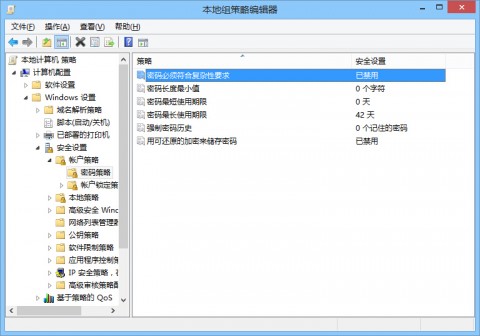
5 月 19 2019
解决 virt-manager 设置不保存问题
本文共被喵星人侦察过8,271次。。。家里搞了个小机器跑 libvirt 玩,又不想每次都 ssh 到机器上用 virsh 来管理虚拟机,就想在主力 Windows 机器上用 virt-manager 来远程控制。配置起来倒是很简单, WSL + VcXsrv 很轻松就可以构建好图形环境,apt-get install virt-manager 然后 export DISPLAY=”localhost:0.0″ 就可以愉快的跑起来了。
然而,用着用着我发现有点不对,virt-manager 的设置似乎并不会被保存,设置的链接、监控(polling)等选项并不会生效,要么就是关掉之后再启动就会丢失,恢复成默认的参数。经过一圈 Google 之后发现了这个邮件列表,上面说 virt-manager 是依赖 dconf 来进行配置保存的,然而给 CentOS 打包的时候漏掉了依赖,所以会导致配置不会保存的问题,同时也说这个依赖问题会在新版的包里面进行修复。抬头看了一下这个邮件是 14 年的,而且是 CentOS 打包的时候漏掉了,也说新版本会修复那理论上应该不是这个问题吧?然而我 dpkg list 了一下发现他列出的 dbus-x11 这个包在 WSL 里面并没有被装上。。。也就是说这个依赖的问题似乎还是没有修。。。 要么就是官方觉得 Ubuntu 有图形界面的版本是会自带这个 dbus-x11 包的,所以就没列在依赖里面,无论如何知道问题在哪解决起来就容易了,直接
之后关掉 virt-manager 重新打开,发现配置可以正确生效并保存了,问题解决~
By Lazy Cat • 分享 0 • Tags: libvirt, virt-manager